لا يتصل البخار: الأسباب والحلول
العديد من المستخدمين مرة واحدة على الأقل ، ولكنهم واجهوا مشكلة في الاتصال على Steam. أسباب هذه المشكلة يمكن أن تكون كثيرة ، وبالتالي الكثير من الحلول. في هذه المقالة ، سنلقي نظرة على مصادر المشكلة ، بالإضافة إلى كيفية إرجاع أداء Stim.
محتوى
لا يتصل البخار: الأسباب الرئيسية والحل
الأعمال الفنية
لا يمكن دائمًا أن تكون المشكلة من جانبك. قد يكون ذلك في الوقت الحالي ، يتم عمل فني فقط ولا يمكنك الدخول إلى Steam ليس فقط أنت ، بل جميع اللاعبين. في هذه الحالة ، تحتاج فقط إلى الانتظار قليلاً وسيعمل كل شيء.
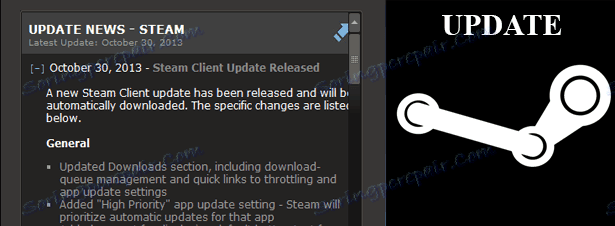
في موقع ستيم الرسمي على شبكة الإنترنت ، يمكنك دائمًا معرفة جدول العمل الفني. لذلك ، إذا لم يتم تحميل العميل ، لا تتسرع في الذعر وتحقق: من الممكن أن يكون التحديث جاريًا.
عدم وجود الإنترنت
بصرف النظر عن كيفية ظهوره ، فقد لا يكون لديك اتصال بالإنترنت على الجهاز أو أن سرعة الإنترنت منخفضة للغاية. اكتشف ما إذا كنت متصلاً بالإنترنت ، يمكنك ذلك في شريط المهام في الزاوية اليمنى السفلى.

إذا كانت المشكلة تكمن بالضبط في غياب الإنترنت ، فيمكننا فقط الاتصال بمزودك.
إذا كنت متصلاً بالإنترنت ، فانتقل إلى النقطة التالية.
حظر جدار الحماية أو مكافحة الفيروسات
أي برنامج يحتاج إلى الوصول إلى الإنترنت يطلب منك إذنًا للاتصال. البخار ليست استثناء. ربما قمت بحظره عن طريق الخطأ الوصول إلى الإنترنت ، وبالتالي حدث خطأ في الاتصال. في هذه الحالة ، تحتاج إلى الانتقال إلى "جدار حماية Windows" والسماح بالاتصال.
1. في قائمة "ابدأ" ، انتقل إلى "لوحة التحكم" وابحث عن "جدار حماية Windows". اضغط عليها.
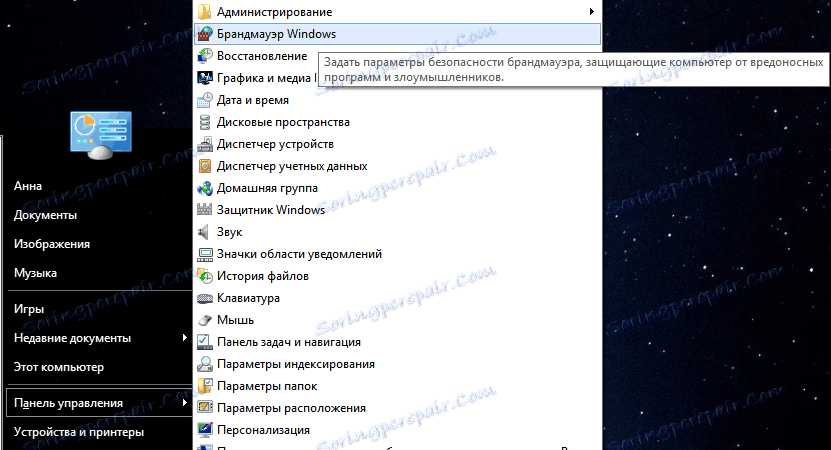
2. يمكنك الآن العثور على العنصر "السماح بالتفاعل مع تطبيق أو مكون في جدار حماية Windows".
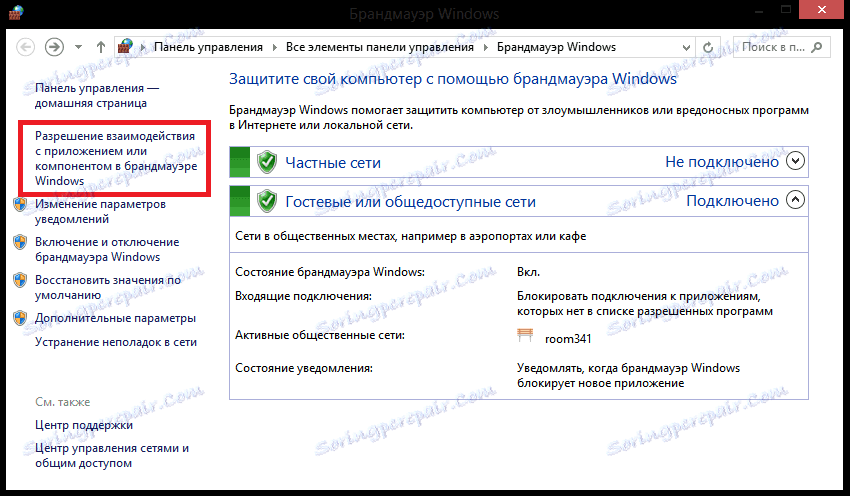
3. في قائمة البرامج ، ابحث عن Steam وتحقق منه إذا لم يتم فحصه.

وبالمثل ، تحقق لمعرفة ما إذا كان برنامج مكافحة الفيروسات الخاص بك يمنع الوصول إلى Steam على الإنترنت.
وبالتالي ، إذا لم يكن هناك علامة اختيار ، فمن المرجح أن يظهر الاتصال ويمكنك الاستمرار في استخدام العميل.
ملفات البخار التالفة
قد يكون ذلك بسبب الفيروس ، بعض ملفات Steam معطوب. في هذه الحالة ، احذف العميل بالكامل وأعد تثبيته.
مهم!
لا تنس التحقق من النظام بحثًا عن الفيروسات
نأمل أن تساعدنا نصيحتنا في استعادة عمل ستيم. إذا لم يكن الأمر كذلك ، فيمكنك دائمًا الكتابة لدعم ستيم ، حيث ستتمكن من الإجابة.